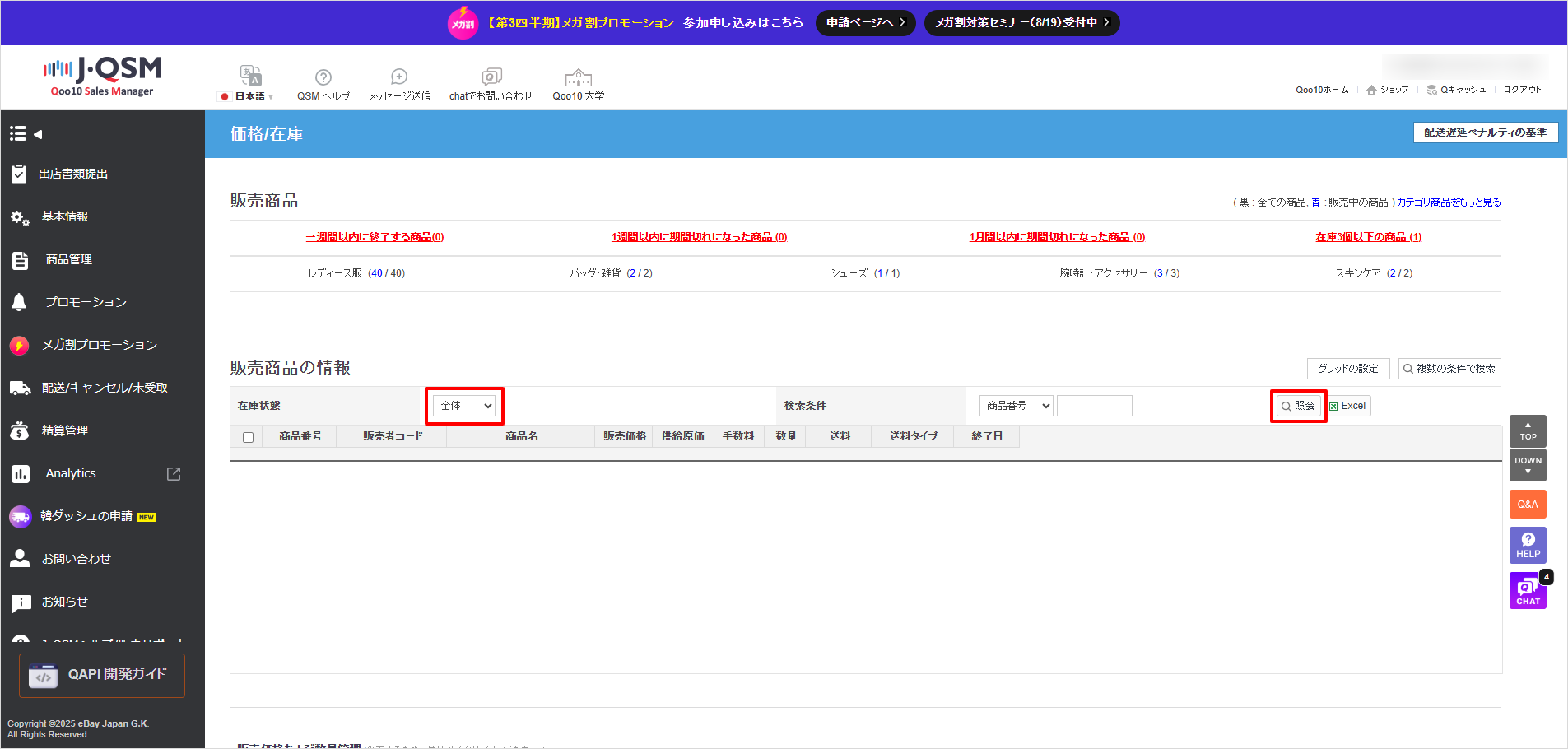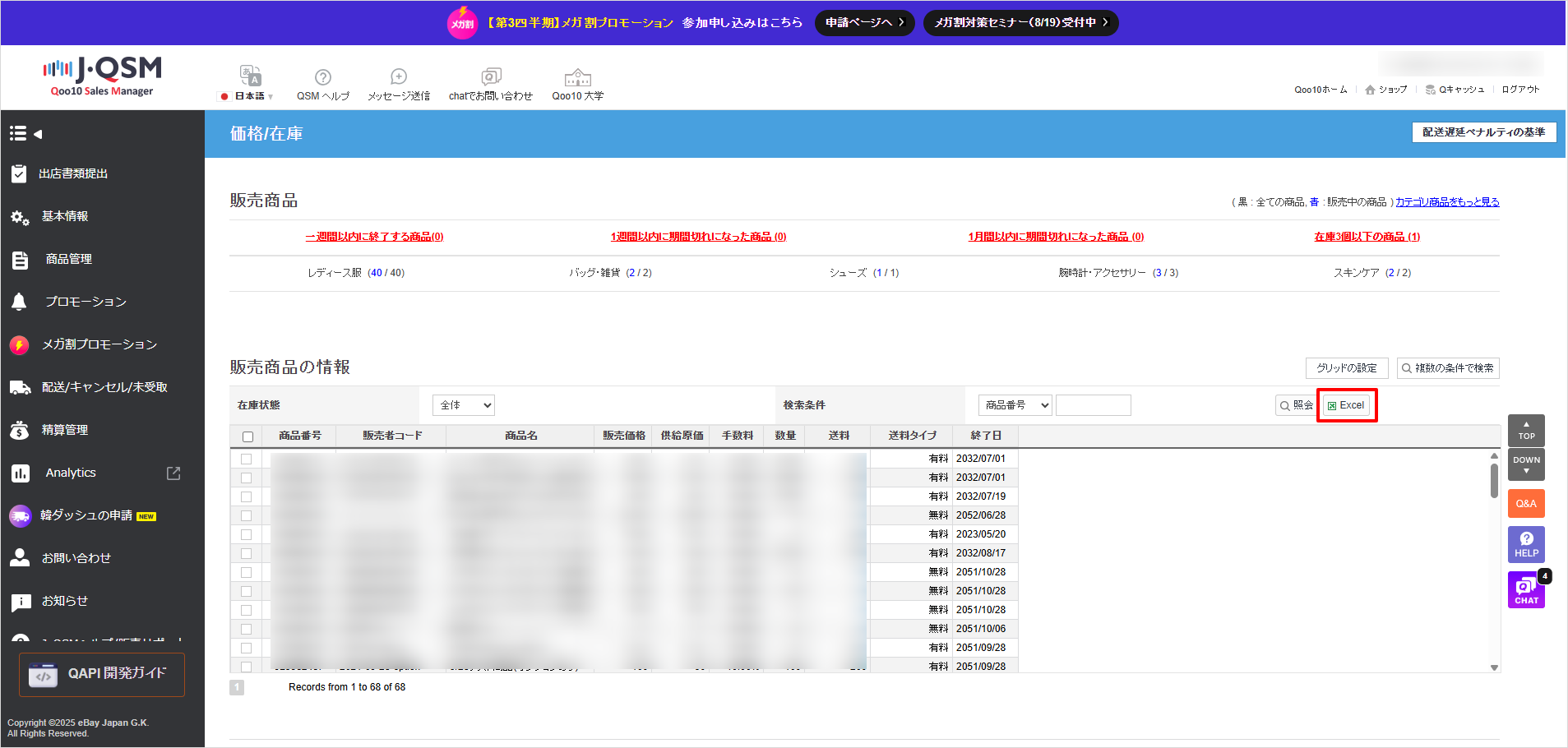Qoo10の商品ページにLOGILESSの在庫数を反映させるためには、商品対応表を作成して、自動在庫連携を有効化します。
Qoo10の商品対応表を作成する
Qoo10の商品対応表を作成するには、QSMから必要なファイルをダウンロードし、LOGILESSでの操作で商品対応表の自動生成を行います。
QSMから必要なファイルをダウンロードする
Qoo10から以下の2つのファイルをダウンロードします。
- GoodsList.csv
- InventoryManagement_gridInventory.csv
GoodsList.csvをダウンロードする
InventoryManagement_gridInventory.csvをダウンロードする
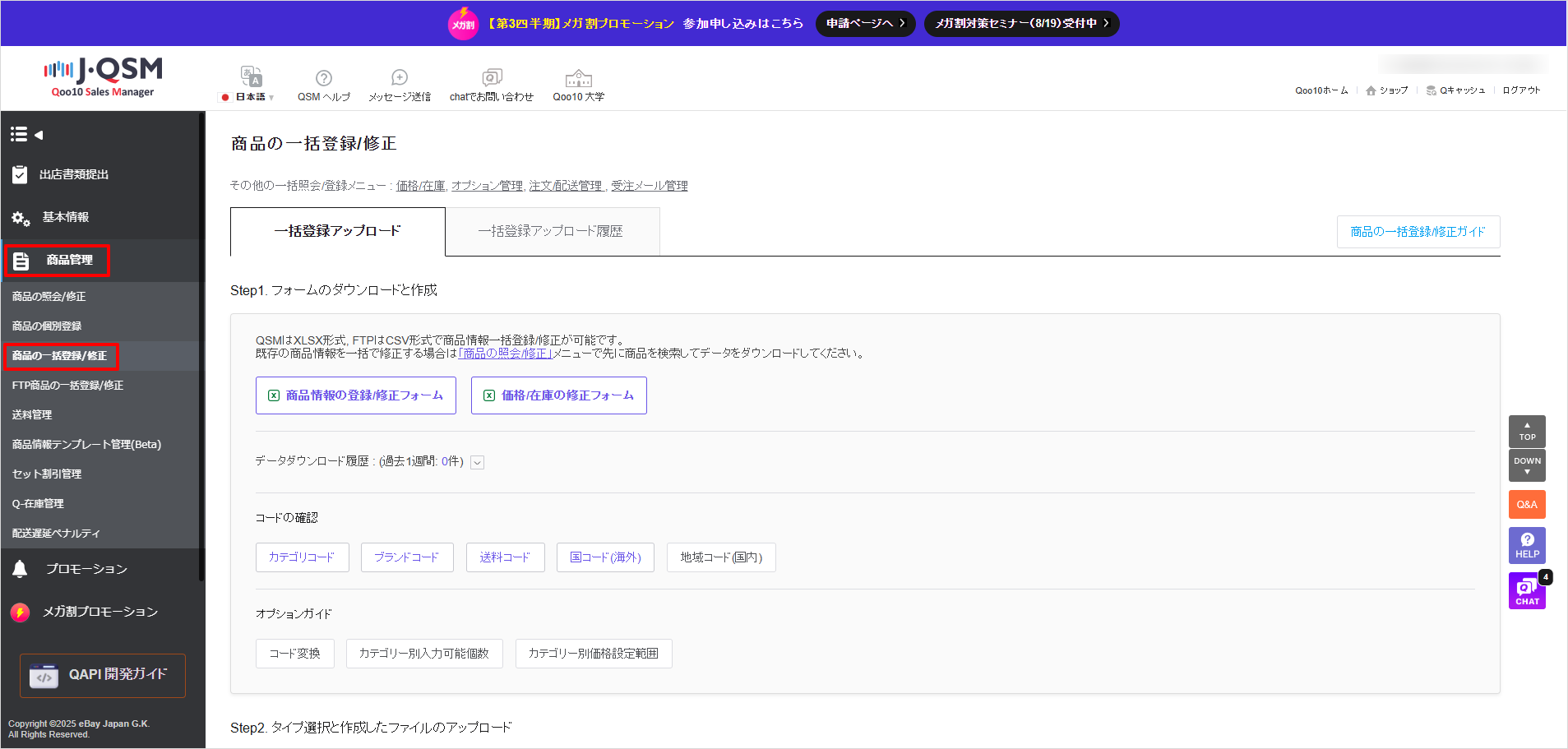
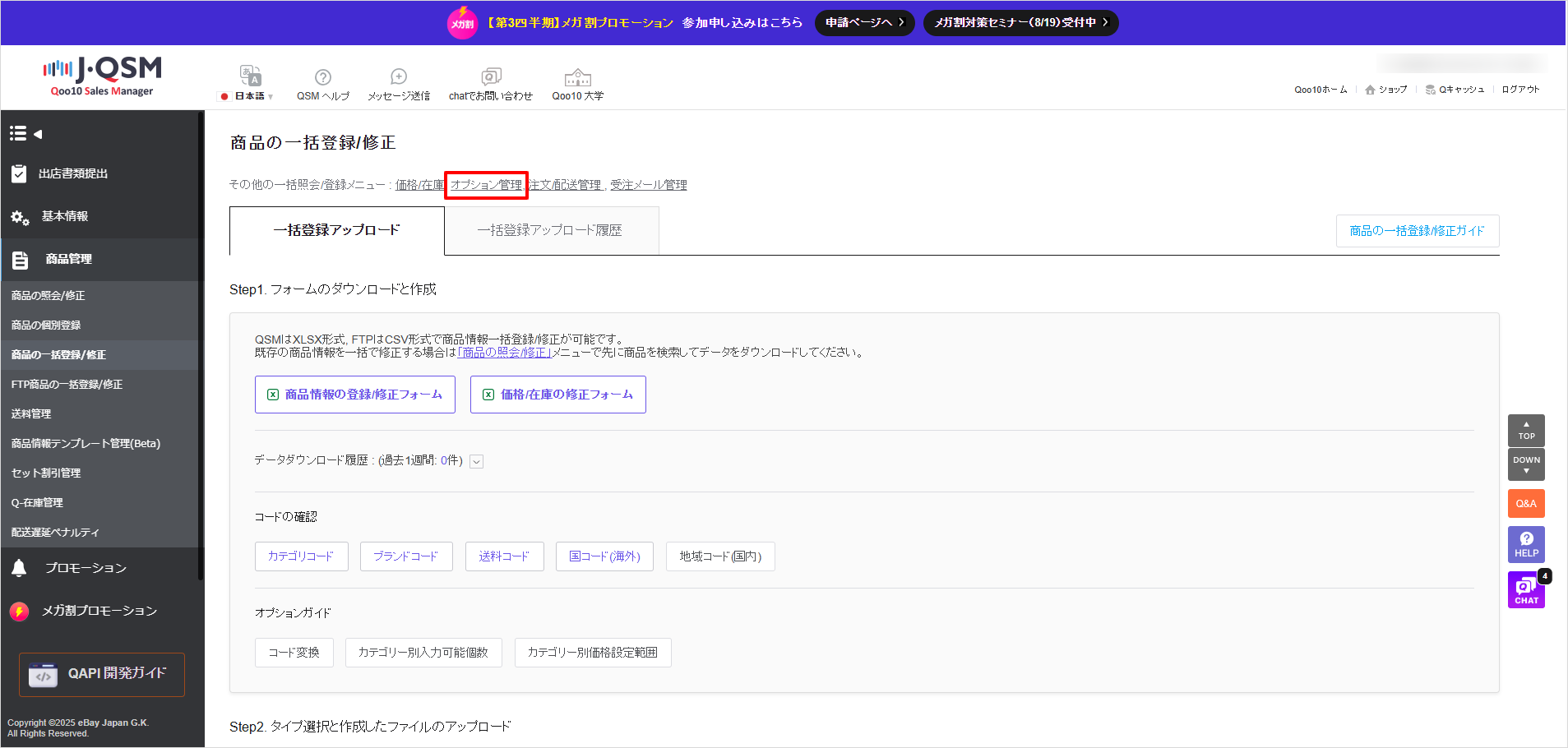
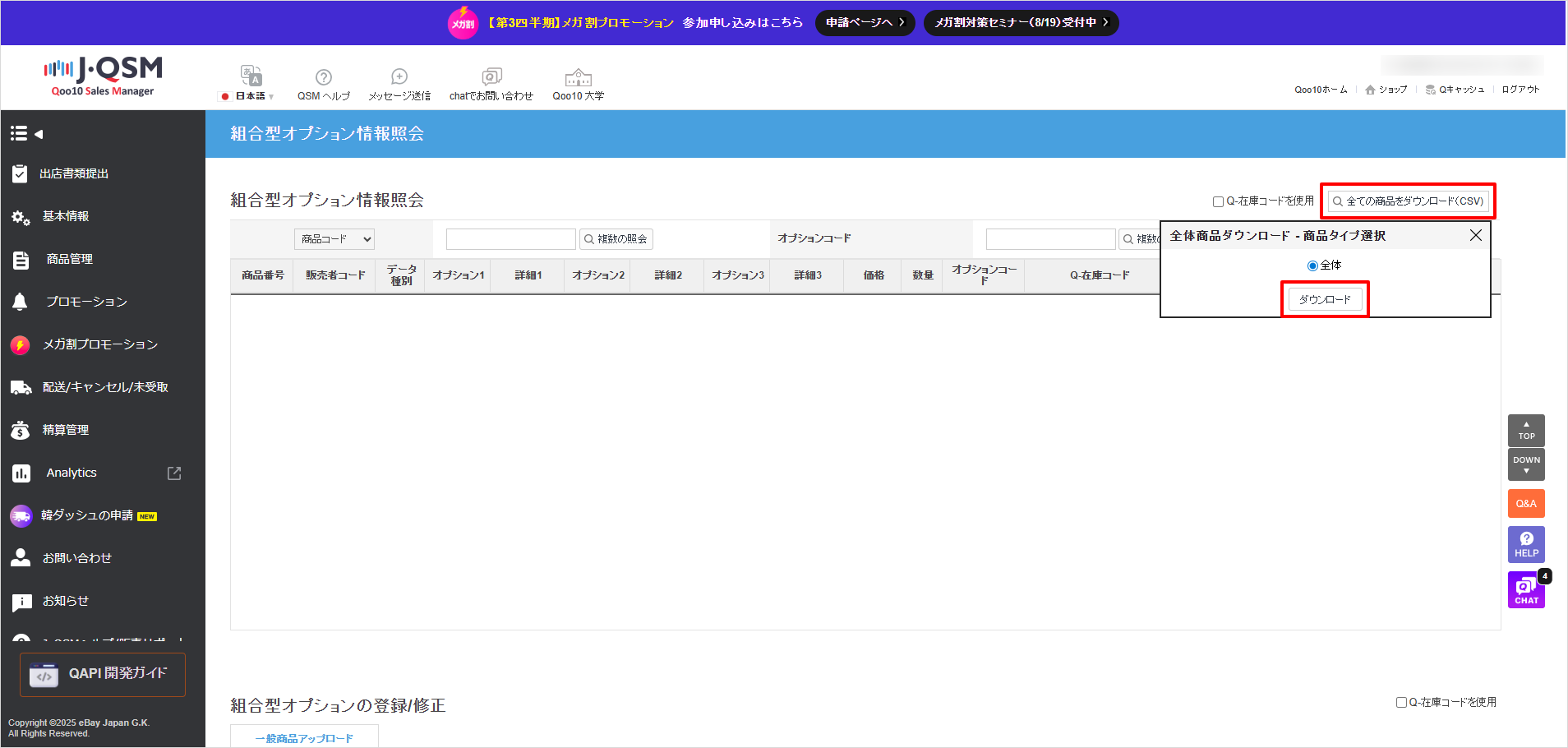
MOVEを利用していて「商品タイプ選択」を求められた場合、「一般商品」を選択してください。
MOVEの在庫連携については「Qoo10 在庫連携(MOVE)」を参照してください。
LOGILESSでの操作
追加の場合は、LOGILESSの商品コードをフォーム上で入力してください。Qoo10の商品コードとLOGILESSの商品コードが同じ場合は自動で入力されます。
「更新」を押すと、設定した値が一時的に保存されます。(商品対応表にはまだ反映されません)
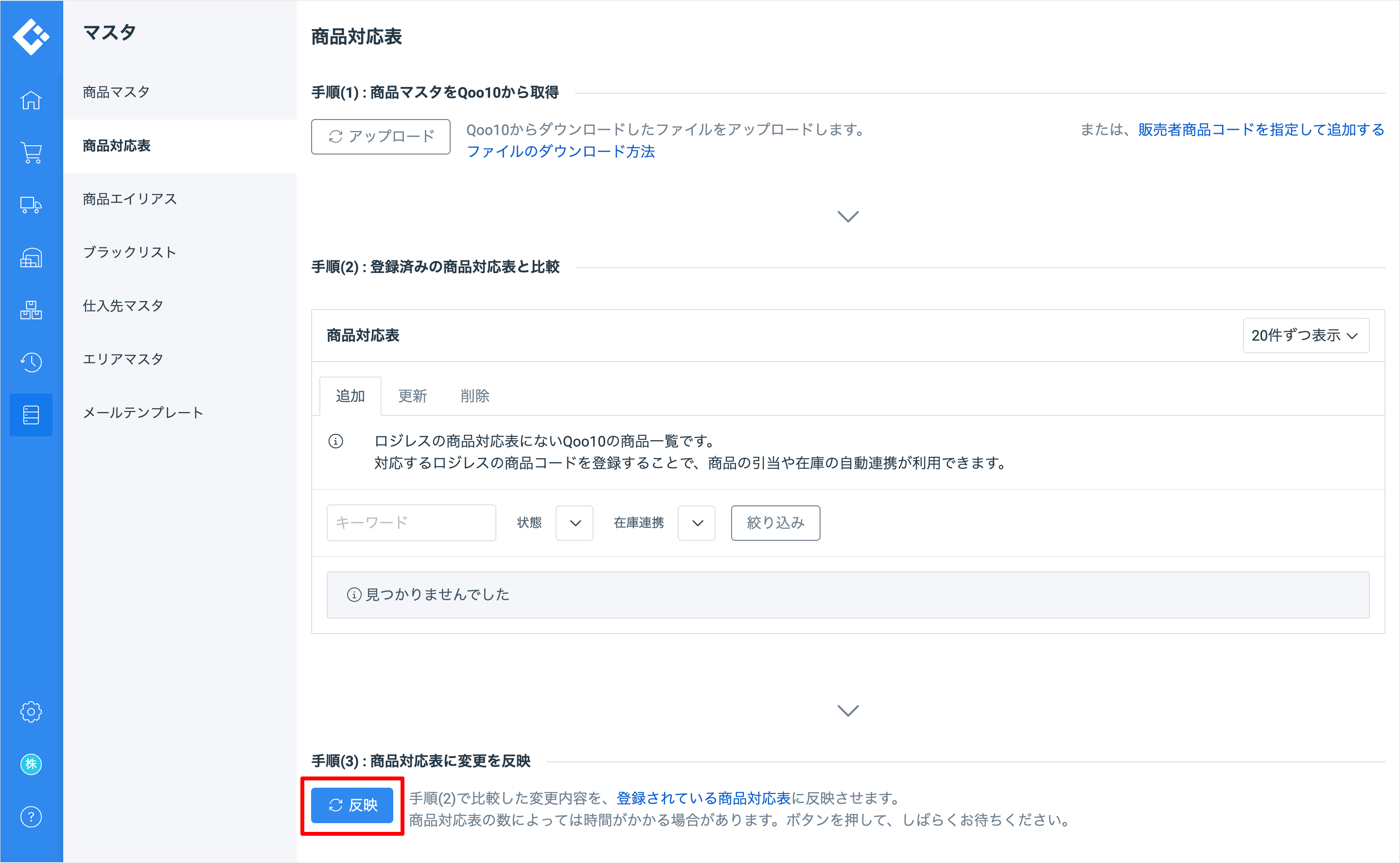
1. 商品番号が異なり、販売者コードが同じ場合 – 同じ在庫数で更新されます。
2. 商品番号が異なり、販売者コード/販売者オプションコードの組み合わせが同じ場合 – 同じ在庫数で更新されます。
3. 商品番号、販売者コードが異なり、販売者オプションコードが同じ場合 – 在庫連携できません。
(エラー : 販売者オプションコードが重複しています となります。)
Qoo10の商品情報をLOGILESSの商品マスタとして登録する
Qoo10から取得した商品コードとLOGILESSの商品マスタが一致しなかった場合、Qoo10の商品情報をもとに、LOGILESSの商品マスタを自動的に作成します。
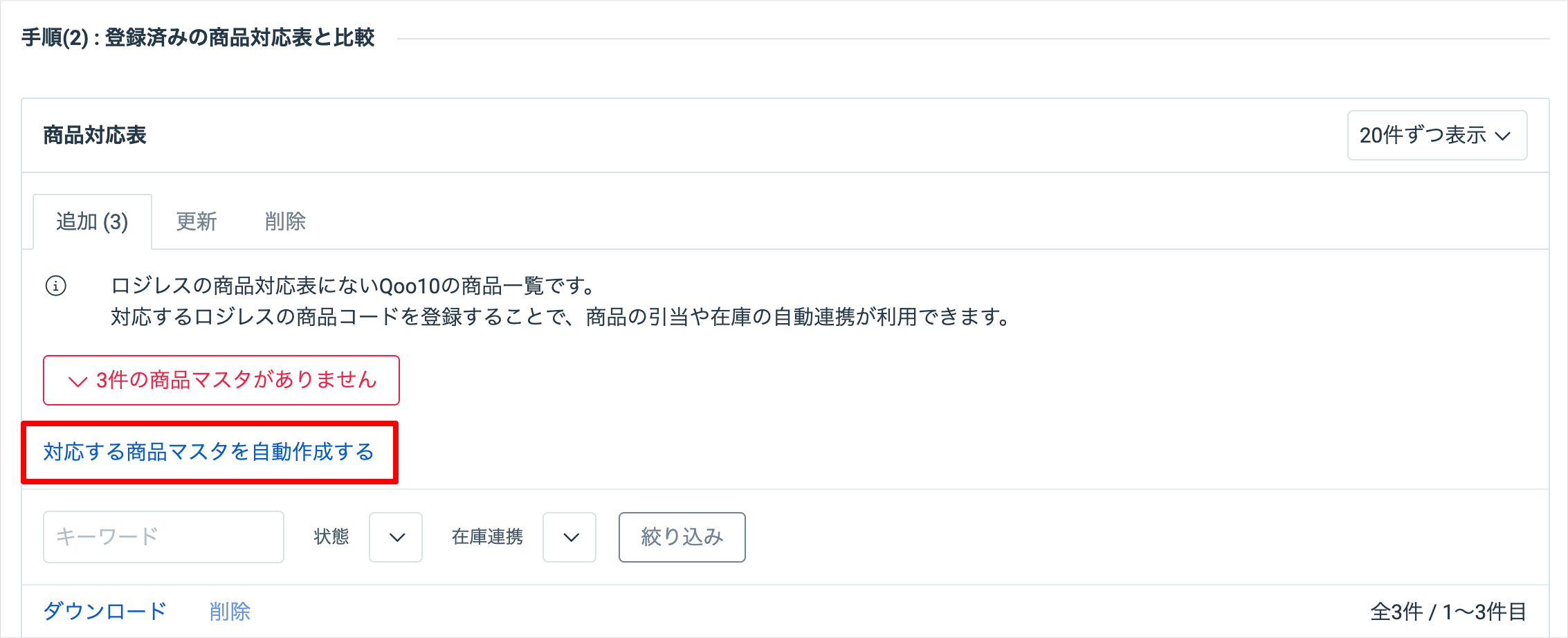
自動生成される商品マスタは通常商品のみであり、Qoo10の商品情報をもとに作成されます。
・「商品名」:商品名に使用
・「オプションコード」or「販売者商品コード」:商品コードに使用
上記以外の情報は反映されません。
セット商品を登録する場合は、この機能を使用しないでください。
自動在庫連携を有効化する
作成した商品対応表に対して、在庫連携を開始します。